5 tapaa korjata Facebook-uutissyötteen päivittämättä jäänyt ongelma
Miten korjata Facebook-uutissyötteen päivittäminen ei päivityskysymys Jos käytät usein Facebookia, olet ehkä törmännyt turhauttavaan ongelmaan, jossa …
Lue artikkeli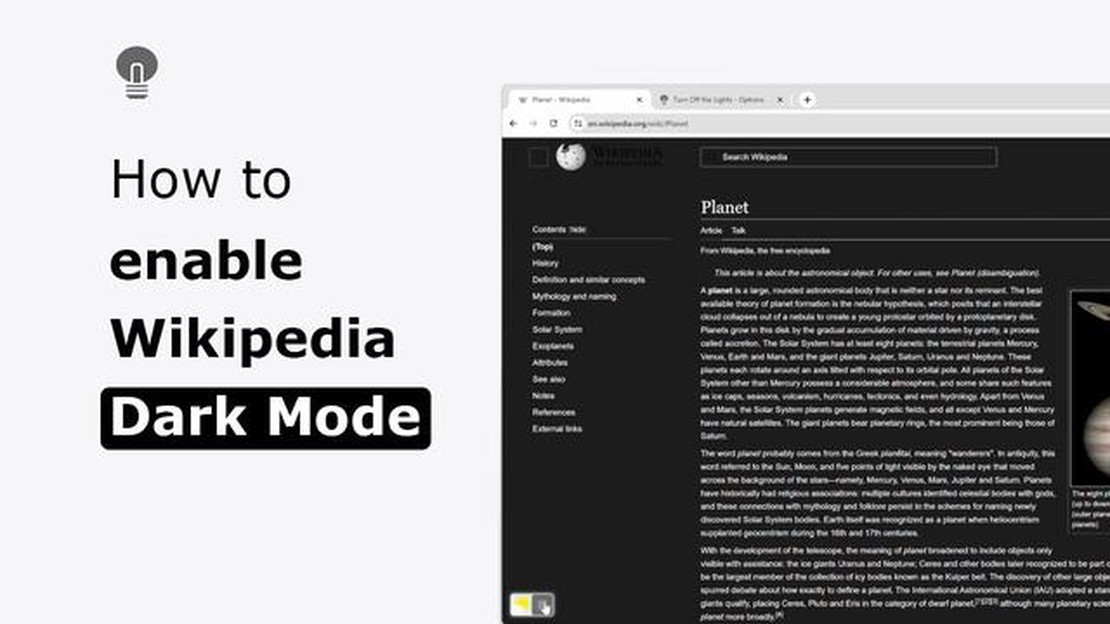
Tumma teema on tullut yhä suositummaksi viime aikoina. Monet sovellukset ja verkkosivustot tarjoavat tämän ominaisuuden, joka paitsi luo miellyttävän ilmapiirin myös auttaa suojaamaan silmiäsi kirkkaalta näytöltä. Wikipedia, yksi suosituimmista verkkotiedonlähteistä, tarjoaa myös tumman tilan.
Wikipedian tumma tila on käytettävissä sekä tietokoneella että mobiililaitteilla. Tämän ominaisuuden avulla voit nähdä Wikipedia-artikkelit tummemmilla väreillä, mikä voi olla hyödyllistä yöllä tai heikossa valaistuksessa. Tumman tilan ottaminen käyttöön Wikipediassa on erittäin helppoa ja vaatii vain muutaman vaiheen.
Jotta voit ottaa Wikipedian tumman tilan käyttöön laitteellasi, sinun on asennettava Wikipedia-sovellus, jos sinulla ei vielä ole sitä. Kun olet sitten käynnistänyt sovelluksen, avaa sivuvalikko, joka sijaitsee näytön vasemmassa yläkulmassa. Napauta seuraavaksi “Asetukset” ja valitse “Ulkoasu”. Etsi “Appearance” -kohdasta “Theme” ja valitse dark mode. Voit nyt nauttia Wikipediasta miellyttävämmällä värimaailmalla.
Tumma tila, joka tunnetaan myös nimellä yötila tai tumma teematila, on erityinen näyttötila, joka muuttaa verkkosivuston käyttöliittymän ja sisällön tummaksi tai mustaksi. Tämä tila voi olla hyödyllinen suojaamaan silmiäsi kirkkailta valoilta pimeinä tunteina tai hämärässä ympäristössä.
Wikipedia on yksi verkkosivusto, joka tukee tummaa tilaa. Jos haluat ottaa tumman teeman käyttöön Wikipediassa, noudata näitä yksinkertaisia ohjeita:
Joissakin selaimissa tai Wikipedian sovelluksissa voi olla myös mahdollisuus vaihtaa automaattisesti tummaan teemaan vuorokaudenajan tai käyttöjärjestelmän tilan mukaan. Jos haluat ottaa automaattisen tumman teeman käyttöön tai määrittää sen, tutustu kyseisen ohjelmiston tai laitteen dokumentaatioon tai asetuksiin.
Jos haluat ottaa tumman tilan käyttöön Wikipedia-sovelluksessa, noudata seuraavia yksinkertaisia ohjeita:
Kun olet noudattanut kaikkia näitä vaiheita, Wikipedia-sovelluksen tumma tila otetaan käyttöön ja käyttöliittymästä tulee mukavampi lukea pimeässä valaistuksessa.
Jotta voit ottaa Wikipedian tumman tilan käyttöön, sinun on avattava Wikipedia-sovellus laitteellasi. Voit ladata virallisen Wikipedia-sovelluksen App Storesta tai Google Playsta ja asentaa sen älypuhelimeesi tai tablettiisi.
Kun olet asentanut sovelluksen, etsi se laitteestasi ja avaa se. Näet Wikipedian etusivun, jossa on haku ja luettelo eri artikkeleista.
Lue myös: Kuinka korjata Apex Legends ei käynnisty [alustan nimi]
Nyt olet valmis aloittamaan pimeän tilan ottamisen käyttöön Wikipediassa. Jatka seuraavien vaiheiden lukemista saadaksesi lisätietoja.
Jotta voit ottaa Wikipedian pimeän tilan käyttöön, sinun on ladattava ja asennettava virallinen Wikipedia-sovellus älypuhelimeesi. Tämä sovellus on saatavilla iOS- ja Android-käyttäjille.
Näin lataat ja asennat Wikipedia-sovelluksen:
Kun olet asentanut Wikipedia-sovelluksen älypuhelimeesi, voit käyttää kaikkia Wikipedian ominaisuuksia ja ottaa helposti käyttöön pimeän tilan.
Lue myös: Bose SoundLink Color II Bluetooth-yhteysongelmien vianmääritys
Kun olet käynnistänyt Wikipedia-sovelluksen laitteellasi, sinun on löydettävä ja avattava asetukset. Se, miten Wikipedia-sovelluksen asetukset löytyvät, riippuu laitteesi käyttöjärjestelmästä:
Kun olet avannut Wikipedia-sovelluksen asetukset, sinua saatetaan kehottaa kirjautumaan tilillesi. Jos sinulla on jo tili, anna tietosi ja valitse “Kirjaudu sisään”. Jos sinulla ei vielä ole tiliä, luo uusi tili noudattamalla sovelluksen ohjeita.
Voit ottaa pimeän tilan käyttöön Wikipedia-sovelluksessa avaamalla sovelluksen ja avaamalla sivuvalikon napauttamalla näytön vasemmassa yläkulmassa olevaa kuvaketta. Napauta sitten “Asetukset” ja valitse “Teema”. Valitse teemavalikosta “Tumma tila”.
Voit vaihtaa teemaa Wikipedia-sovelluksessa avaamalla sovelluksen ja avaamalla sivuvalikon napauttamalla näytön vasemmassa yläkulmassa olevaa kuvaketta. Napauta sitten “Asetukset” ja valitse “Teema”. Valitse teemavalikosta haluamasi teema - vaalea tai tumma.
Kyllä, voit muuttaa Wikipedia-sovelluksen värimaailmaa. Avaa sovellus ja avaa sivuvalikko napauttamalla näytön vasemmassa yläkulmassa olevaa kuvaketta. Napauta sitten “Asetukset” ja valitse “Teema”. Teemavalikosta voit valita haluamasi värimaailman - vaalea, tumma tai automaattinen, riippuen laitteesi järjestelmäasetuksista.
Voit ottaa automaattisen teemanvaihdon käyttöön Wikipedia-sovelluksessa avaamalla sovelluksen ja avaamalla sivuvalikon napauttamalla näytön vasemmassa yläkulmassa olevaa kuvaketta. Napauta sitten “Asetukset” ja valitse “Teema”. Valitse teemavalikosta “Automaattinen” tai “Seuraa järjestelmäasetuksia” mieltymyksestäsi ja laitteesi asetuksista riippuen.
Kyllä, voit muuttaa fonttikokoa Wikipedia-sovelluksessa. Avaa sovellus ja avaa sivuvalikko napauttamalla näytön vasemmassa yläkulmassa olevaa kuvaketta. Napauta sitten “Asetukset” ja valitse “Fonttikoko”. Fontin koko -valikossa voit valita haluamasi fonttikoon mieltymystesi ja tarpeidesi mukaan.
Jos haluat ottaa tummennustilan käyttöön Wikipediassa, sinun on avattava sovellus ja mentävä asetuksiin. Sieltä löydät vaihtoehdon “Tumma teema” tai “Tumma tila”. Yksinkertaisesti kytke tämä vaihtoehto päälle ja tumma tila aktivoituu.
Löydät asetukset Wikipedia-sovelluksesta avaamalla päävalikon. Yleensä päävalikkopainike sijaitsee näytön vasemmassa yläkulmassa ja näyttää kolmelta vaakasuoralta viivalta. Kun avaat päävalikon, näet erilaisia vaihtoehtoja, kuten “Asetukset”. Napsauta tätä vaihtoehtoa avataksesi asetussivun, josta löydät “Dark Theme” tai “Dark Mode” -vaihtoehdon.
Miten korjata Facebook-uutissyötteen päivittäminen ei päivityskysymys Jos käytät usein Facebookia, olet ehkä törmännyt turhauttavaan ongelmaan, jossa …
Lue artikkeli6 esseevinkkiä esl-opiskelijoille. Englannin opiskelu toisena kielenä (ESL) tuo mukanaan monia tehtäviä, kuten esseen kirjoittamisen. Esseet ovat hyvä …
Lue artikkeliKuinka korjata Warzone 2 Menetetty yhteys isäntään/palvelimeen -virhe (päivitetty 2023) Jos olet Warzone 2:n innokas pelaaja, olet luultavasti jossain …
Lue artikkeliApple haastetaan oikeuteen siitä, ettei iphone 12:n mukana ole latureita Apple joutui hiljattain valokeilaan nostamalla kanteen tarvikeyritystä …
Lue artikkeliSamsung Galaxy S8 Plus näyttää jatkuvasti “Valitettavasti sähköposti on pysähtynyt” -virheen (Vianmääritysopas) Jos omistat Samsung Galaxy S8 Plus …
Lue artikkeliMiten korjata Galaxy S10:n puheluiden heikko ääni | ääni on heikko puheluiden aikana? Jos sinulla on matala ääni puheluiden aikana Samsung Galaxy S10 …
Lue artikkeli